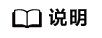设置
智能导播
智能导播包括语音跟踪和AutoFrame两项功能。
在企业智慧屏首页,点击右下角的,开启“智能导播”。
智能语音助手
用户对着麦克风呼喊“小微,小微”便可唤醒智能语音助手,唤醒后说出操作指令,企业智慧屏便可完成相应操作,从而享受到人工智能带来的便捷和智能化会议体验。
在企业智慧屏首页,点击右下角的,开启智能语音助手。

通过智能语音助手可以执行如下操作:
- 呼叫/取消呼叫会场
- 新建会议
- 加入会议
- 延长会议
- 离开/结束会议
- 添加/删除会场
- 观看会场和多画面
- 共享/停止共享材料
- 调大/调小本地会场音量
- 音量最大/音量最小
- 静音/取消静音会场
- 智能诊断
- 打开白板
- 隐藏白板
多种屏幕布局
可以调整屏幕布局,从而在1个显示设备上观看会场视频和共享材料的组合图像。在数据协作会议中,还可以观看会场视频、共享材料或者白板协作的组合图像。
- 非多流会议布局
- 多流会议布局
- 演讲者视图
- 如果会议中有共享演示,大画面显示演示图像。
- 如果会议中没有共享演示,大画面显示发言方视频,用户可以锁定显示某个发言方视频。
- 如果用户广播或者选看会场,大画面会切换为广播或者选看的会场视频。
- 画中画视图
- 如果会议中有共享演示,大画面显示演示图像。小画面显示会场视频,显示优先级:广播的会场视频 > 发言方视频 > 其他会场视频。
- 如果会议中没有共享演示,大画面显示发言方视频,用户可以锁定显示某个发言方视频。小画面显示其他会场视频。
- 如果用户广播或者选看会场,大画面会切换为广播或者选看的会场视频。小画面会显示演示图像或者其他会场视频。
- 画廊视图

- 演讲者视图
双屏模式
企业智慧屏支持双屏克隆/扩展功能,无需修改连线和配置,只需通过界面操作即可将企业智慧屏屏幕上的内容克隆显示到另一个显示屏。

有两种开启双屏的方式:
方式一:在企业智慧屏首页,点击右下角的,开启双屏。
方式二:浏览器输入终端IP,输入账号密码。缺省账号admin,密码Change_Me。单击系统配置 > 输入输出 > 视频输出 > 双屏(开启)/克隆(开启)。